
作業用BGMの作成はUdio×YMM4が簡単最速という結論
この動画を作りました。半日かかっていません。
最速で作るためにやったことは、
生成AIで生成しない。ということでした。
よければ記事も読んでみてください。
前回の反省を活かして
以前『Udio』『Dream Machine』など複数の生成AIを組み合わせ、完全オリジナルの長尺動画を作成しました。
https://note.com/xelvisaentop61p/n/n5e47fe161625
今回は同じく長尺の動画を作ります。
同様に『Udio』を使用します。しかし自分で音楽は生成しません。『Udio』内で公開されている音源を組み合わせ、作業用bgmの作成を目指します。
作業用bgmとは?という方のために、参考動画を貼り付けておきます。
作業用bgmは仕事や勉強、集中したいときにバックグラウンドで流すための音楽を指します。このような音楽はリラックスや集中を助けるために選ばれ、通常、リズムが一定で歌詞がないか、歌詞が控えめなものが多いです。
私は音楽制作のプロではありません。したがって、複数の音源をつないで一本の音源にし、自身がリラックスできたり集中できる音源になればゴールとします。
Udioの音源使用に関するガイドライン
以前にまとめています。こちらをご参照ください。
作業用bgm制作の流れ
ほぼ前回と同じ手順ですが、自分で音源を生成しないため、前回よりも大幅時短になります。
Udioで選曲
動画素材を探す
YMM4で編集
Canvaでアイキャッチを作る
YouTubeにアップロード
やっていることは切り抜き動画等と大差ありません。クリエイティブが要求される箇所は、選曲と編集でしょうか。下手にキャラクター性を出さず、先人のクリエイティブを参考することにしました。
選曲とダウンロード手順
Udioトップページにアクセスします。
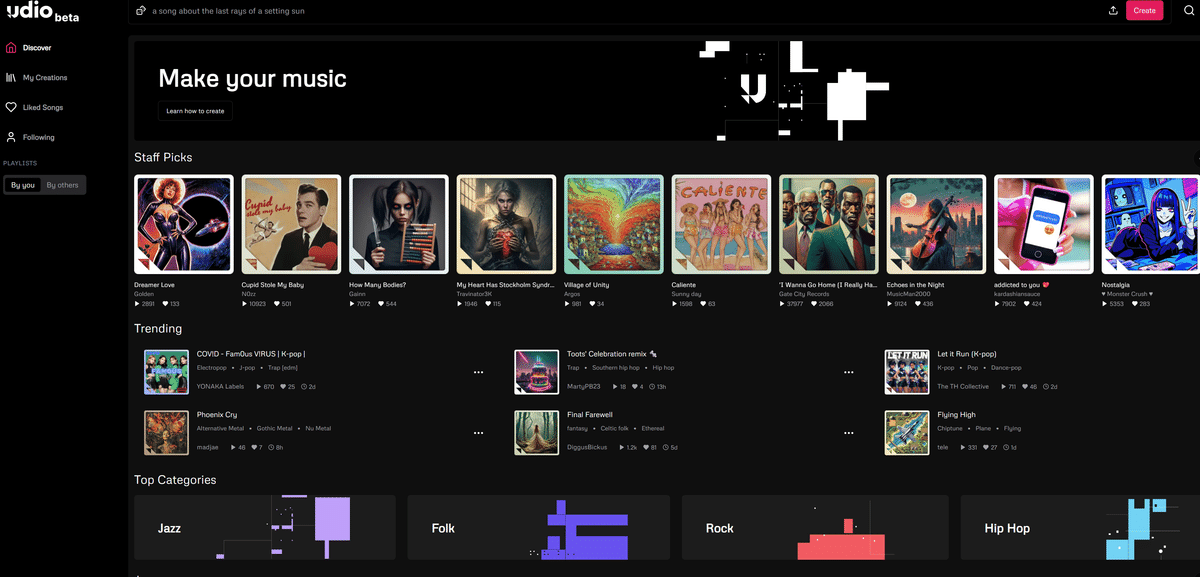
気になる楽曲のタイトルを右クリックします。
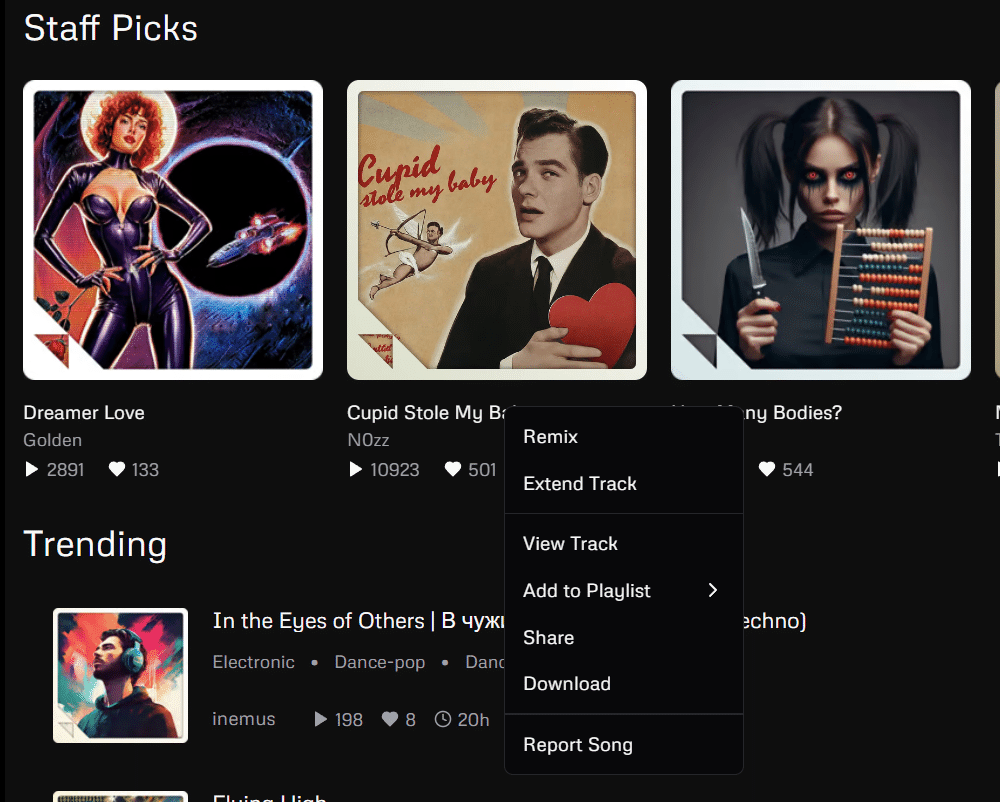
上記のような右クリックメニューが表示されます。Shareを押します。
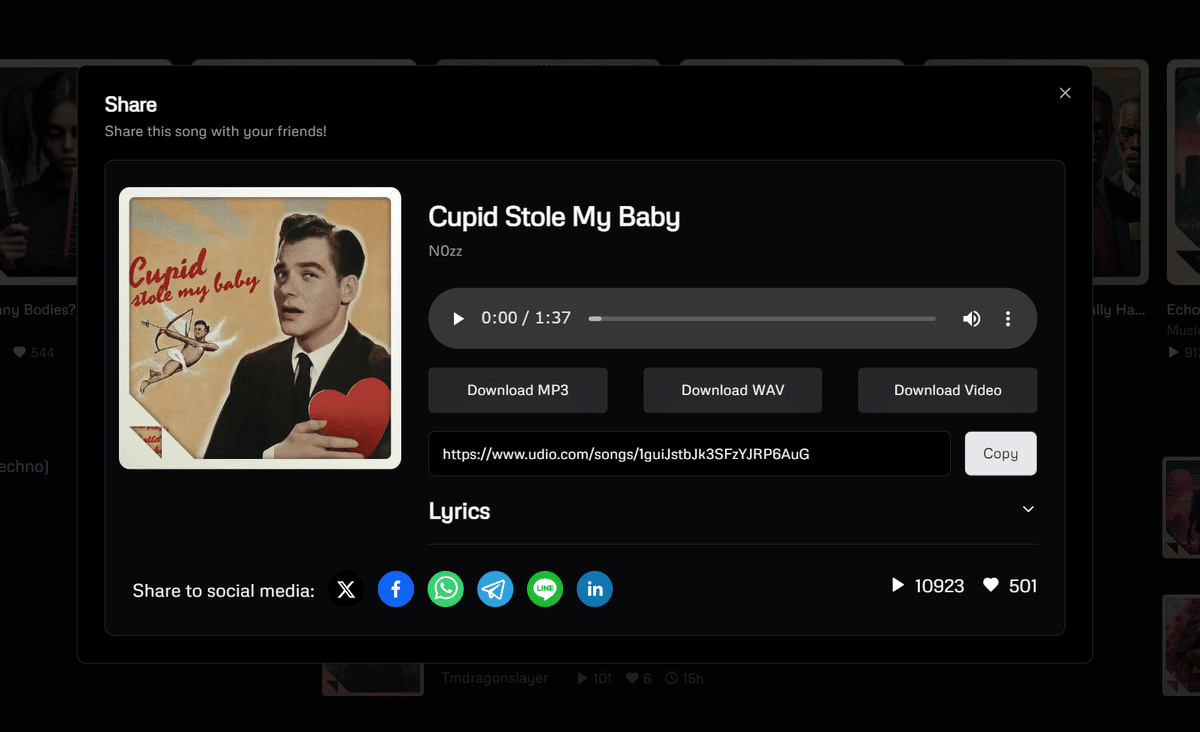
Share画面が表示されます。無料版ではMP3ダウンロードが可能です。リンクのコピーもこちらで行うことができます。
私はYouTubeで利用します。リンク先と楽曲タイトルも合わせてコピーしておきました。
選曲はテクノにしました。
公にリラックス効果が知られているジャンルは、その楽曲特有の魅力が寄与している点もあるのでは、と思ったからです。テクノにももちろん同じ要因はあるのでしょうが、ワークアウトなどで聴いたことのあるプレイリストと個人的には大きな差異を感じませんでした。
動画素材を探す
今回は動画も生成AIを利用しません。
理由は、
動画生成は基本待ちます。
いくらテキストで生成できるとはいえ、品質の確保が難しいです。
画質が気になります。
など前回の反省から、既存の動画素材を利用することにしました。
動画素材の収集先はpixabayを利用しました。今回はアイキャッチ画像もこちらを利用しています。
YMM4で編集
『YMM4(ゆっくりムービーメーカー4)』を利用します。これでなければいけないということはありません。WindowsであればClipChampでも同じことができます。
やることとしては、
音源をインポートする
音源を並べる
映像をマージ
楽曲のキャプションを作成
以上です。今回は作業用bgmとして、複数の楽曲を使用しています。あとから振り返りやすいよう、楽曲のキャプションを加えてみました。
Canvaでアイキャッチを作る
デザインの経験もないので、以下のサイトを参考にしました。
プロが作ったデザインが分類分けされています。サムネイルはクリック率にも影響を与えるそうです。
YouTubeにアップロード
動画の詳細文・タグの作成はChatGPT 4oを利用しました。
30分前後の動画になったのでポモドーロ・テクニックでも利用できる、という情報を追加提案してもらいました。日本語だけでなく英語文もおまかせしました。リンクの整理は手動で行っています。GPTに任せることもできると思います。
完成と振り返り
制作時間は合計して半日程度で完成しました。時間にするとあまり変わっていませんが、動画編集そのものに手をかけることができました。(キャプションの追加、フェードイン・フェードアウト加工など)
日をまたぐと、どうしても挫折してしまいそうになります。
やめたくなったら、雑でも次の工程に進める。それの繰り返しで完成までこぎつけた気がします。
次は再生数を伸ばすことを考えてみます。引き続き同様の手順で動画も制作していきます。
